想要一次卸載一堆應用程式嗎?這是應用程式
Windows 不允許您批次卸載應用程式。但預設的 Windows 卸載管理器並不是從 PC 中刪除應用程式的唯一方法。如果您經常希望能夠一次卸載多個項目,這樣您就不必在按順序執行這些操作時等待,我們已經為您提供了該工具。
預設 Windows 卸載程式無法做到的一切
在 Windows 上卸載應用程式可能會很混亂。歸根結底只有一個原因:Windows 不會卸載您的應用程式。您的應用程式會自行卸載。這就是這意味著什麼。
Windows 讓應用程式開發人員負責為其應用程式建立卸載程式。這就是為什麼沒有通用的方法來刪除 Windows 上的應用程式。應用程式開發人員經常創建卸載程序,在您的電腦上留下痕跡和文件。有時,這些卸載程式會留下用戶資料和偏好設置,因此如果您重新安裝應用程序,它們可以恢復。其他時候,他們留下文件是因為開發人員懶得聲明剩余文件,而 Windows 也沒有追蹤它們。 Windows 沒有「沙箱」應用程序,因此有時檔案會因為與其他應用程式共用而遺留下來。
即使卸載程序有效,也並非萬無一失。卸載程式可能會遺失、引發系統錯誤或損壞。應用程式可以保留在您的磁碟機和 Windows 登錄中,而不會顯示在程式清單中。 Windows 無法「強制卸載」應用程式。這就是為什麼當您搜尋「幽靈」應用程式的名稱時,它們經常會顯示剩餘檔案。
正是出於這個原因,Windows 上的內建卸載管理器無法批次刪除應用程式。首先,它嘗試檢測每個磁碟上每個應用程式的卸載程式。然後它一次只運行一個以防止衝突(請記住 Windows 不會沙箱應用程序,多個卸載程序可能會嘗試刪除相同的文件)。
預設的偵測系統也非常有限。預設卸載管理器僅在我的電腦上檢測到 81 個卸載程序,但第三方應用程式發現了 163 個。該第三方應用程式是 Bulk Crap Uninstaller (BCU)。它可以完成 Windows 卸載管理員無法完成的任務,即悄悄卸載多個應用程式並清理殘留內容。
如何安裝 Bulk Crap Uninstaller
Bulk Crap Uninstaller (BCU) 是一款開源應用程序,免費供商業和個人使用。您可以使用兩種方式之一安裝它:可執行安裝程式或命令列。
要使用安裝檔安裝它,請開啟 Bulk Crap Uninstaller GitHub 或官方網站。您可以直接從 GitHub 下載安裝程序,也可以間接從 SourceForge 或 FossHub 下載安裝程序。還有一個便攜式版本,無需安裝在磁碟上即可運行。
下載後,雙擊安裝程式並按照螢幕上的指示完成安裝。
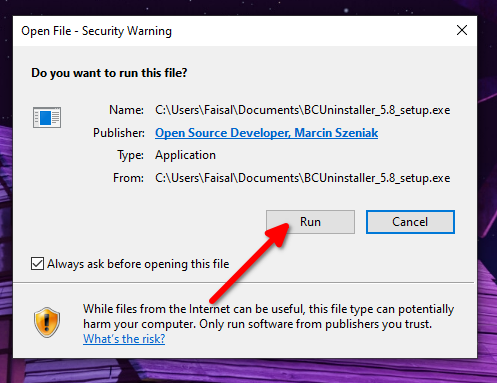
如果您在 Windows 上啟用了 Winget,我強烈建議使用命令列進行安裝。鍵入以下命令並按 Enter 鍵。
winget install -e --id Klocman.BulkCrapUninstaller

BCU 將自動安裝。
如何批次卸載應用程式
在開始之前,我建議建立一個系統還原點。這樣,如果出現任何問題,您可以將電腦恢復到原始狀態。
點擊 BCU 功能表列上的“工具”,然後選擇“建立新的系統還原點”。等待 BCU 自動完成該過程,您就可以批量卸載程序了。
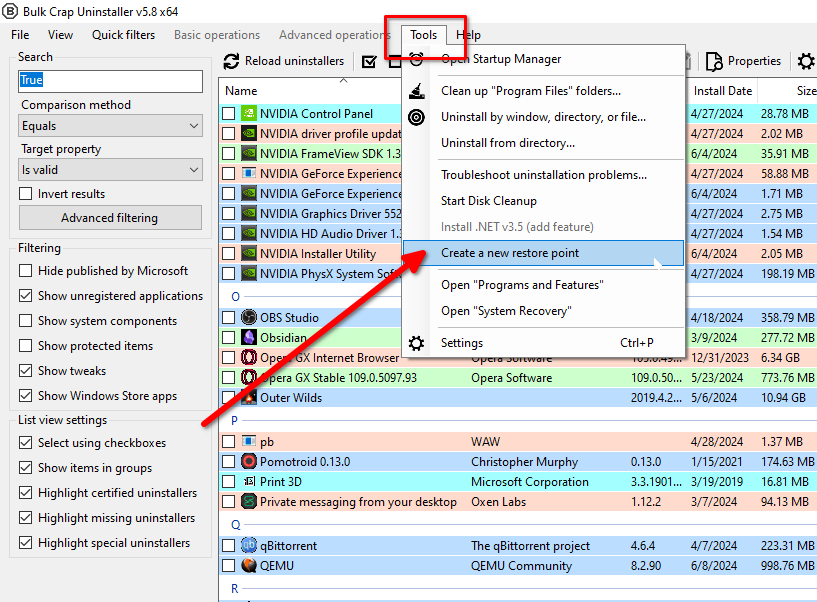
標籤和過濾器的含義是什麼
首次啟動時,BCU 將自動查找、加載卸載程序並用顏色編碼。大多數情況下,您無需擔心顏色的含義。但請留意以橙色或灰色突出顯示的應用程式。
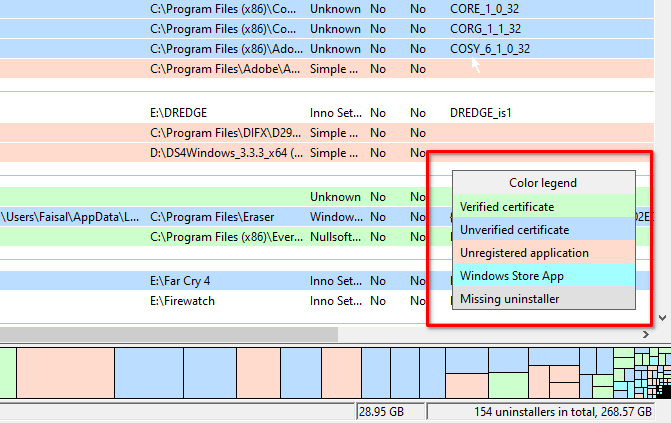
橙色應用程式未註冊,這意味著該應用程式存在於您的電腦上,但 Windows 註冊表尚未拾取它。這些應用程式可能不會顯示在內建的 Windows 卸載管理員中。灰色應用程式缺少卸載程序,BCU 將嘗試替換。
BCU 還具有非常先進的過濾功能,可以準確找到您需要刪除的應用程式批次。再次強調,除非您安裝了很多應用程序,否則您無需擔心過濾應用程式。
正常卸載
卸載多個應用程式非常簡單。您捲動清單並選擇要刪除的應用程式。然後點擊頂部選單上的“卸載”。按一下“繼續”進行確認。

在下一個畫面上,您可以決定 BCU 如何處理卸載作業。 BCU 將自動執行卸載程序,因此您無需與卸載精靈互動。最好將所有內容保留為預設值,但執行卸載程式的最大數量除外,您可以增加該數量以節省時間。點擊下一步。 ”仔細檢查列出的信息,然後單擊“開始卸載”。
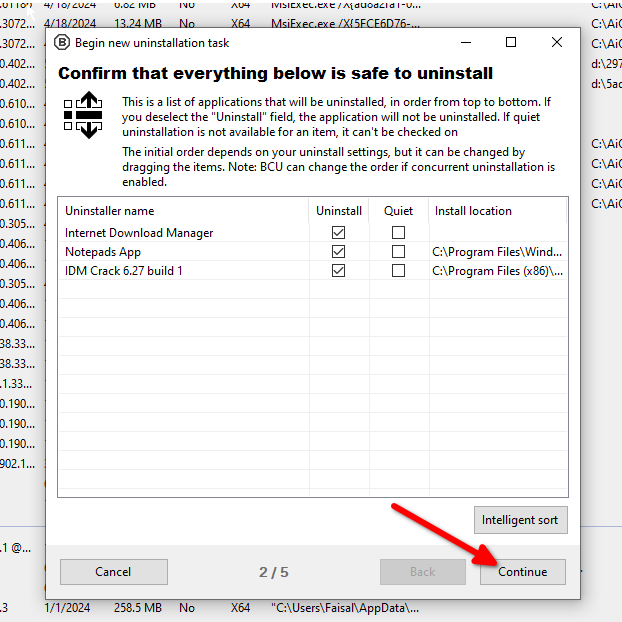
您將看到一個用於刪除每個應用程式的對話框。每次只需單擊“刪除”,然後單擊「關閉」即可。您為剩餘金鑰建立登錄備份,您可以按一下「不建立」以從電腦中完全刪除該應用程式的所有痕跡。應用程序,請嘗試安靜卸載。 」。它會自動刪除應用程序,無需您進一步輸入。
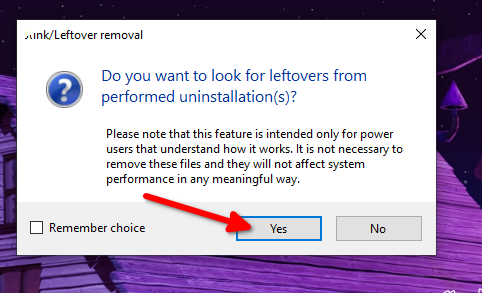
再次運行掃描以清理卸載中的殘留物,然後單擊“刪除所選內容”。
某些應用程序可能無法與安靜卸載程序配合使用,您必須在正常模式下重新啟動它們。 。您可以安全地從磁碟中刪除這些檔案和資料夾。 ,然後按一下「刪除所選內容」。上足夠的空間,從而開始減慢速度。
以上是想要一次卸載一堆應用程式嗎?這是應用程式的詳細內容。更多資訊請關注PHP中文網其他相關文章!

熱AI工具

Undresser.AI Undress
人工智慧驅動的應用程序,用於創建逼真的裸體照片

AI Clothes Remover
用於從照片中去除衣服的線上人工智慧工具。

Undress AI Tool
免費脫衣圖片

Clothoff.io
AI脫衣器

Video Face Swap
使用我們完全免費的人工智慧換臉工具,輕鬆在任何影片中換臉!

熱門文章

熱工具

記事本++7.3.1
好用且免費的程式碼編輯器

SublimeText3漢化版
中文版,非常好用

禪工作室 13.0.1
強大的PHP整合開發環境

Dreamweaver CS6
視覺化網頁開發工具

SublimeText3 Mac版
神級程式碼編輯軟體(SublimeText3)
 Windows KB5054979更新信息更新內容列表
Apr 15, 2025 pm 05:36 PM
Windows KB5054979更新信息更新內容列表
Apr 15, 2025 pm 05:36 PM
KB5054979是2025年3月27日發布的Windows 11版本24H2的累積安全更新。它針對.NET框架版本3.5和4.8.1,增強了安全性和整體穩定性。值得注意的是,該更新使用System.io API在UNC共享的文件和目錄操作中解決了問題。提供了兩種安裝方法:一個通過Windows設置通過Windows Update下的更新,另一個通過Microsoft Update目錄中的手冊下載。
 Nanoleaf想要改變您的技術收費
Apr 17, 2025 am 01:03 AM
Nanoleaf想要改變您的技術收費
Apr 17, 2025 am 01:03 AM
Nanoleaf的Pegboard Desk Dock:時尚且功能型的桌子組織者 厭倦了相同的舊充電設置? NanoLeaf的新Pegboard Desk Dock提供了一種時尚且功能性的替代方案。 這款多功能桌配件擁有32個全彩RGB
 Dell UltraSharp 4K Thunderbolt Hub Monitor(U2725QE)評論:最佳的LCD顯示器I' VE測試
Apr 06, 2025 am 02:05 AM
Dell UltraSharp 4K Thunderbolt Hub Monitor(U2725QE)評論:最佳的LCD顯示器I' VE測試
Apr 06, 2025 am 02:05 AM
戴爾的Ultrasharp 4K Thunderbolt Hub Monitor(U2725QE):與OLED相匹配的LCD 多年來,我一直在垂涎的OLED監視器。 但是,戴爾(Dell)的新型UltrAslarp 4K Thunderbolt Hub Monitor(U2725QE)改變了我的想法,超出了其印象
 如何將Windows 11用作藍牙音頻接收器
Apr 15, 2025 am 03:01 AM
如何將Windows 11用作藍牙音頻接收器
Apr 15, 2025 am 03:01 AM
將Windows 11 PC變成藍牙揚聲器,並從手機中欣賞您喜歡的音樂!本指南向您展示瞭如何輕鬆將iPhone或Android設備連接到計算機進行音頻播放。 步驟1:配對藍牙設備 首先,PA
 Alienware 27 4K QD-OLED(AW2725Q)評論:像素密度的新標準
Apr 08, 2025 am 06:04 AM
Alienware 27 4K QD-OLED(AW2725Q)評論:像素密度的新標準
Apr 08, 2025 am 06:04 AM
Alienware 27 4K QD-OLED(AW2725Q):令人驚嘆的高密度顯示器 27英寸監視器的$ 899.99價格標籤似乎很陡,但是Alienware AW2725Q的出色像素密度為遊戲和每個遊戲都帶來了變革性的體驗
 這些是我的付費Windows應用程序的免費替代方案
Apr 04, 2025 am 03:42 AM
這些是我的付費Windows應用程序的免費替代方案
Apr 04, 2025 am 03:42 AM
許多免費應用程序在功能上與他們的付費同行抗衡。 該列表展示了流行付費軟件的絕佳免費Windows替代方案。 我堅信使用免費軟件,除非有付費選項提供至關重要的,缺失的功能。 這些
 華碩' Rog Zephyrus G14 OLED遊戲筆記本電腦$ 300折扣
Apr 16, 2025 am 03:01 AM
華碩' Rog Zephyrus G14 OLED遊戲筆記本電腦$ 300折扣
Apr 16, 2025 am 03:01 AM
ASUS ROG Zephyrus G14 電競筆記本電腦特惠! 現在購買ASUS ROG Zephyrus G14 電競筆記本電腦,即可享受300美元的優惠!原價1999美元,現價僅需1699美元!隨時隨地暢享沉浸式遊戲體驗,或將其作為可靠的便攜式工作站。 Best Buy目前提供這款2024款14英寸ASUS ROG Zephyrus G14電競筆記本電腦的優惠活動。其強大的配置和性能令人印象深刻。 這款ASUS ROG Zephyrus G14電競筆記本電腦在Best Buy的售價為16
 您應該使用的5個隱藏窗口功能
Apr 16, 2025 am 12:57 AM
您應該使用的5個隱藏窗口功能
Apr 16, 2025 am 12:57 AM
解鎖隱藏的Windows功能,以獲得更流暢的體驗! 發現令人驚訝的有用的Windows功能,可以顯著增強您的計算體驗。甚至經驗豐富的Windows用戶也可能在這裡找到一些新技巧。 動態鎖:自動






